
Apple actualiza constantemente su firmware para solucionar problemas en versiones anteriores de iOS o para introducir nuevas funciones. Sin embargo, estas actualizaciones a veces suelen venir con nuevos errores y otros problemas que pueden hacer que usar la versión actualizada de iOS sea muy molesto.
Una forma de solucionar estos problemas es volver a una versión anterior estable de iOS. El problema es que Apple generalmente deja de firmar sus versiones antiguas de iOS una vez que lanza nuevas versiones, lo que significa que ya no son compatibles con sus dispositivos.
Entonces, ¿qué sucede si Apple dejó de firmar la versión de iOS a la que desea volver? ¿Puede restaurar un IPSW sin firma de esa versión en particular? Sí, puede hacerlo. En este artículo, le mostraremos exactamente cómo restaurar un IPSW sin firma en su iPhone para evitar esos errores y otros problemas que una nueva actualización de iOS podría haber traído.
Cada versión de iOS generalmente tiene una firma que es técnicamente un código digital que Apple envía desde sus servidores. Por ejemplo, cuando instala una nueva versión de iOS usando iTunes, se agrega un código firmado. Por otro lado, la firma de la versión anterior de iOS se elimina dos semanas después de que Apple lance el sistema operativo actualizado.
Esta firma digital de Apple juega un papel vital cuando se trata de instalar versiones más nuevas y más antiguas de iOS. Entonces, ¿cómo funciona exactamente? Cuando desea instalar una nueva versión de iOS, primero debe descargar la actualización de software en su iPhone o PC.
Sin embargo, antes de que el software pueda instalarse en su iPhone que tiene el sistema operativo iOS anterior, o en la PC, la versión hash se envía primero al servidor de Apple. Esto es para confirmar que de hecho el hash existe y también coincide con una versión de iOS generada que se puede instalar.
A partir de ahí, Apple genera una clave privada que ayuda a firmar la solicitud, lo que permite al iPhone o PC comenzar a instalar la versión de iOS. ¡Eso es todo! Puede instalar una versión de iOS nueva o antigua que aún esté firmada. Sin embargo, si la versión de iOS que desea instalar ya no está firmada, no puede instalarla. Apple suele dejar de firmar estas versiones antiguas para alentar a los usuarios de iOS a utilizar los últimos sistemas operativos de iOS.
También lo hacen para detener o hacer que el jailbreak de iPhones y otros dispositivos y software de iOS sea mucho más difícil. Aun así, puede descargar archivos IPSW. El único problema es que no puede instalarlos directamente como una actualización de sistema iOS normal.
En esta sección, le mostraremos paso a paso cómo restaurar un IPSW sin firma con SHSH blobs. Siguiendo estos pasos, podrá volver a esa versión de iOS sin firma que desea.
Requisitos:
Si tienes todo configurado, sigue estos pasos para restaurar el IPSW no firmado con el archivo SHSH blob.
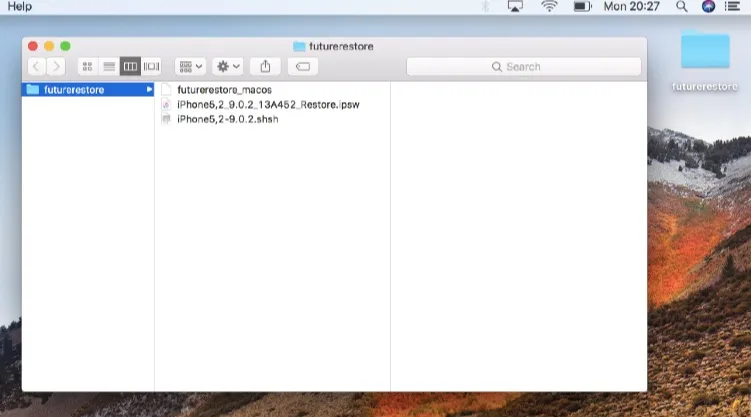
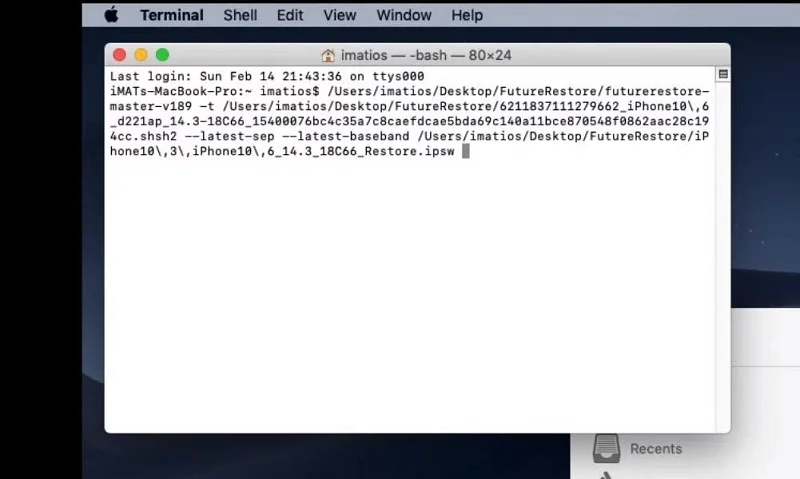
Nota:
Si bien el uso de los métodos anteriores puede ayudarte a degradar iOS, aún son riesgosos y muy complicados. Puedes evitar pasar por todo ese proceso técnico utilizando una solución fácil como FoneGeek iOS System Recovery. Es bastante simple de usar, no requiere ejecutar líneas de comandos ni manejar archivos IPSW. Solo se necesitan unos pocos clics para degradar o actualizar el sistema iOS en tu iPhone y no hay pérdida de datos.
Características clave de FoneGeek iOS System Recovery:
Cómo restaurar un IPSW sin firmar con FoneGeek iOS System Recovery
Paso 1. Primero, obtén el programa FoneGeek iOS System Recovery. Una vez descargado, instálalo y ejecútalo en tu ordenador. Selecciona el Modo Estándar.

Paso 2. Con un cable USB, conecta tu iPhone al ordenador y luego haz clic en Siguiente. Tu dispositivo será detectado por el programa FoneGeek iOS System Recovery.

Paso 3. Aparecerá una nueva página de interfaz que mostrará el modelo de tu iPhone y varios paquetes de firmware de iOS. Como quieres retroceder de versión, selecciona la versión de iOS a la que deseas retroceder (una versión más baja que la actual). Haz clic en el botón "Descargar".

Paso 4. El firmware comenzará a descargarse. Espera a que termine. Cuando lo haga, haz clic en "Reparar Ahora" para iniciar el proceso de retroceso. El programa comenzará a instalar el paquete de firmware de iOS más antiguo en tu iPhone y te avisará una vez que el proceso de retroceso finalice.

P1. ¿Puedo hacer un downgrade de iOS con jailbreak?
Apple no permite a los usuarios de iOS realizar el downgrade del software de sus dispositivos para evitar la fragmentación (entre otras cosas). Así que la comunidad de jailbreak decidió desarrollar su propia solución. Sin embargo, ten en cuenta que el downgrade del firmware no significa que el firmware del módem se reduzca para desbloquear el dispositivo.
P2. ¿Qué es SHSH2?
Los bloques SHSH y SHSH2 simplemente se refieren a las firmas digitales utilizadas por Apple para crear archivos IPSW específicos (software iOS en otras palabras) para cada dispositivo que producen. Es un método diseñado para garantizar que solo se instale software confiable en sus iPhones, iPads y también iPod Touch.
P3. ¿Es posible hacer un downgrade a iOS no firmado sin bloques?
Básicamente, no es posible hacer un downgrade o restaurar un iOS no firmado a través de iTunes porque no es algo oficial que Apple permita.
Realmente no se puede hacer un downgrade a una versión de iOS sin firmar sin los bloques. Por eso hay terceros que te ayudan con eso. Puedes hacerlo de manera no oficial utilizando un programa de terceros como FutureRestore o FoneGeek iOS System Recovery. De hecho, recomendamos encarecidamente el FoneGeek iOS System Recovery si deseas evitar todos los procesos técnicos.
Como escritor profesional interesado en la tecnología, Edwin J. Parke ha ayudado a miles de usuarios ofreciéndoles varios consejos para resolver sus problemas.
Su dirección de correo electrónico no será publicada. Los campos obligatorios están marcados con *.

Derechos de autor © 2022 FoneGeek Software Co., Ltd. Todos los derechos reservados